Bagaimana cara mengatur bundel produk 'Pelanggan juga membeli' di toko WooCommerce?
Diterbitkan: 2022-10-31WooCommerce adalah salah satu plugin e-niaga paling populer untuk WordPress, dan menawarkan Anda peluang tanpa akhir untuk memasarkan produk Anda dengan lebih baik untuk mendapatkan lebih banyak penjualan. 'Pelanggan WooCommerce juga membeli' adalah salah satu peluang yang dengannya Anda dapat menjual, menjual silang, atau bahkan menghubungkan produk khusus.
Pelanggan WooCommerce yang dibeli adalah widget yang dapat Anda tambahkan ke halaman produk Anda untuk menampilkan produk yang mungkin disukai pelanggan Anda saat membeli produk. Misalnya, jika Anda merekomendasikan dudukan laptop sebagai barang 'biasa dibeli bersama-sama' dengan laptop, kemungkinan besar, pelanggan Anda setidaknya akan mempertimbangkan untuk membeli dudukan bersama dengan laptop.
Pelanggan WooCommerce juga membeli widget, oleh karena itu, adalah alat yang dapat Anda andalkan untuk mendorong penemuan produk dan untuk meningkatkan nilai pesanan rata-rata (AOV). Rekomendasi tersebut juga membantu mengurangi pelanggan yang keluar secara tiba-tiba dan membuat pengguna Anda tetap terlibat dan puas.
Pada artikel ini, kita akan melihat cara membuat widget rekomendasi produk WooCommerce untuk menampilkan produk yang paling relevan kepada pelanggan Anda. Bagaimana kamu melakukan ini? Nah, mari kita bahas itu dulu!
Bagaimana cara merekomendasikan produk yang relevan di WooCommerce?
Ada beberapa cara untuk merekomendasikan produk yang relevan dengan pelanggan Anda. Dalam artikel ini, kami akan merekomendasikan produk 'Sering dibeli bersama' di toko Anda menggunakan widget khusus di halaman produk individual.
Anda dapat menambahkan item apa pun sebagai produk 'Sering dibeli bersama' di toko Anda. Jadi, pilih produk yang menurut Anda relevan. Misalnya (seperti yang disebutkan sebelumnya), rekomendasikan dudukan laptop saat ingin membeli laptop, daripada merekomendasikan produk yang tidak terkait seperti sepatu.
Ada beberapa alat di WordPress untuk memudahkan proses pengaturan seperti rekomendasi yang sering dibeli WooCommerce. Pada artikel ini, kita akan melihat penggunaan plugin WooCommerce yang Sering dibeli bersama dari WebToffee. Plugin ini memungkinkan Anda untuk mengatur rekomendasi berdasarkan
- Produk khusus
- Upsell
- Penjualan silang
- Hubungan produk khusus diatur menggunakan plugin pihak ketiga Produk terkait untuk WooCommerce
Jadi, Anda dapat secara manual menambahkan produk khusus yang Anda inginkan sebagai 'produk yang sering dibeli bersama. Atau, Anda dapat menggunakan rekomendasi yang telah Anda buat di bawah upsells, cross-selling, atau produk terkait.
Selain itu, karena Anda dapat secara manual memilih produk yang dapat ditambahkan ke widget, coba pilih produk yang tidak terlalu dipromosikan atau produk yang tidak terlalu laris seperti yang Anda inginkan. Widget membantu meningkatkan visibilitas produk dan juga membuat pelanggan lebih terlibat dengan produk tersebut.
Apakah widget 'Pelanggan WooCommerce juga membeli' bermanfaat?
Jawaban paling sederhana untuk pertanyaan itu adalah Ya !
Rekomendasi produk semacam itu meningkatkan peluang gerobak pelanggan yang lebih besar dan peningkatan penjualan. Selain itu, karena Anda memberikan rekomendasi yang dipersonalisasi, Anda memiliki kendali penuh atas produk yang akan ditampilkan. Ini akan memberi Anda kesempatan untuk menguji, mengidentifikasi, dan menerapkan kombinasi paket produk yang akan menghasilkan hasil yang optimal.
Salah satu manfaat terbesar menggunakan widget 'Pelanggan yang membeli produk ini juga membeli' adalah memungkinkan Anda meningkatkan nilai pesanan rata-rata. Karena Anda akan menawarkan produk pelengkap dan pelengkap, pelanggan kemungkinan besar akan membelinya juga. Selain itu, UI plugin yang mudah digunakan mengurangi risiko kehilangan penjualan.
Promosi 'pelanggan juga membeli' dipusatkan di sekitar pelanggan yang sudah berada di situs Anda untuk membeli. Jadi tidak ada risiko atau kebutuhan untuk menarik pengguna baru. Anda hanya mengandalkan pelanggan Anda yang paling berharga untuk mendapatkan lebih banyak produk di keranjang mereka.
Keuntungan utama lainnya dari menggunakan rekomendasi bundel produk WooCommerce ini adalah – ini adalah cara yang tidak mengganggu untuk berkomunikasi dengan pelanggan Anda. Itu tidak memiliki kelemahan yang biasanya kita kaitkan dengan taktik pemasaran umum seperti pop-up dan iklan. Ini juga membantu menanamkan bukti sosial dan bahkan mengingatkan atau menyarankan pelanggan tentang produk yang harus mereka beli.
Bagaimana cara mengatur widget untuk bundel produk di WooCommerce?
Anda memerlukan plugin pihak ketiga yang kompatibel dengan WooCommerce untuk menyiapkan bundel produk WooCommerce 'Pelanggan juga membeli' di WooCommerce. Seperti yang telah dibahas sebelumnya, kami menggunakan plugin WooCommerce yang sering dibeli bersama untuk proses ini.
Sekarang, mari kita lihat cara mengatur widget ini.
Langkah 1: Instal plugin
Setelah Anda membeli dan mengunduh plugin dari WebToffee > Akun saya > Unduhan , Anda dapat melanjutkan untuk menginstal plugin di WordPress.
Untuk melakukannya, buka konsol admin WordPress Anda dan klik Plugins > Add New . Unggah zip plugin yang Anda unduh sebelumnya dan klik Instal Sekarang . Anda kemudian dapat mengaktifkan plugin.
Langkah 2: Pilih tata letak widget
Buka WooCommerce > Sering Dibeli Bersama > Pengaturan Umum .
Gulir ke bawah ke Tampilan dan pilih tata letak. Anda memiliki tiga tata letak yang tersedia.
- Tampilan Tabel
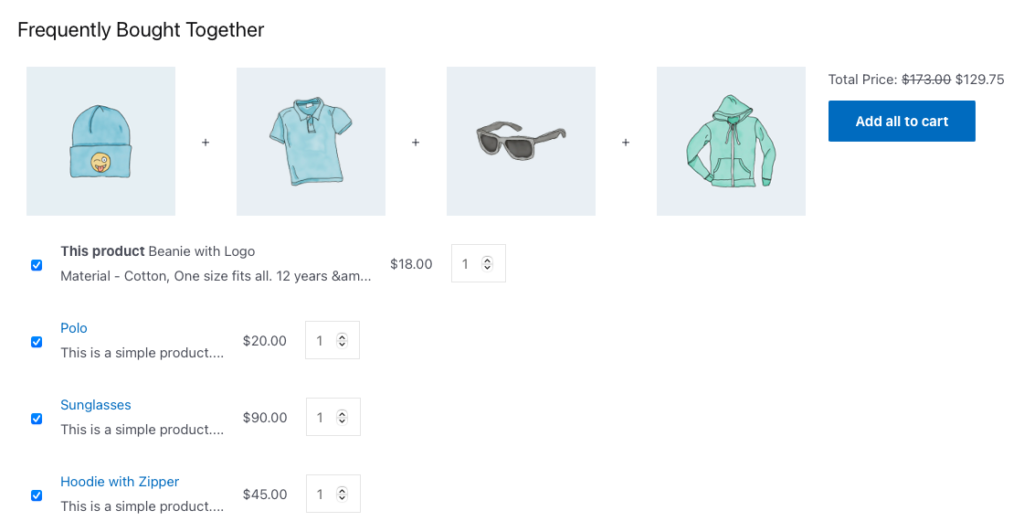
- Tampilan Daftar
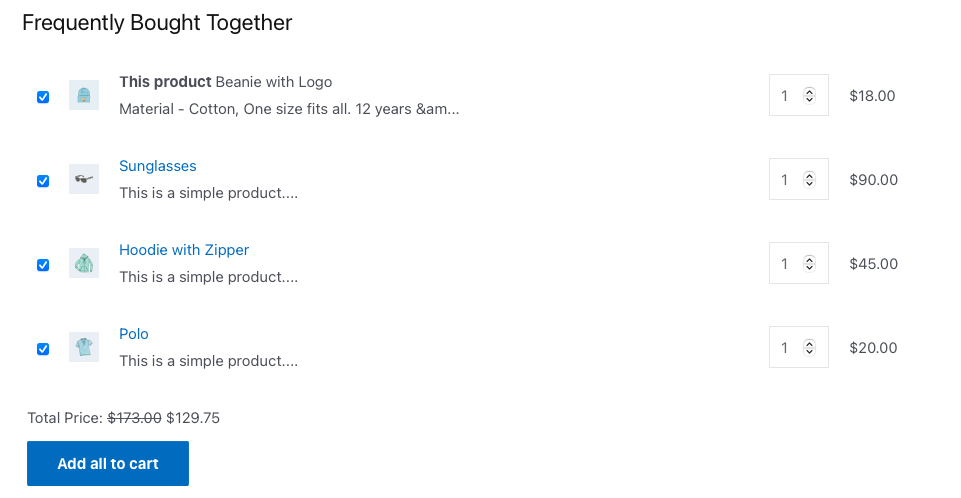
- Tampilan Galeri
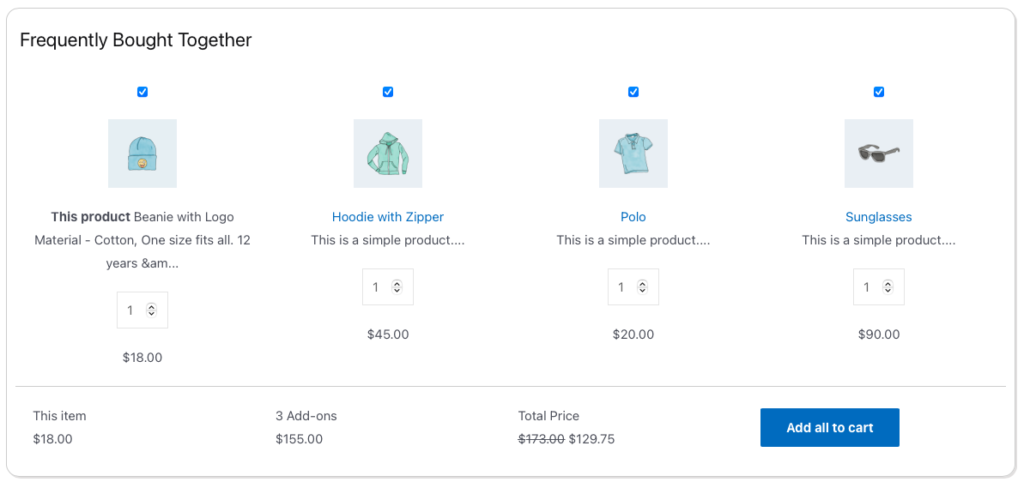
Pilih tata letak yang tampaknya sesuai untuk toko Anda.

Langkah 3: Sesuaikan widget
Setelah Anda memperbaiki tata letak, buka bagian Pengaturan di halaman yang sama. Di sini Anda memiliki beberapa opsi penyesuaian yang tersedia termasuk,
- Aktifkan sering dibeli bersama : Opsi untuk mengaktifkan widget 'Sering Dibeli Bersama'.
- Setel berdasarkan : Pilih jenis produk yang akan ditambahkan ke widget rekomendasi.
- Pilih jumlah produk yang akan ditampilkan : Pilih jumlah produk yang akan ditambahkan ke widget.
- Tampilkan 'produk ini' : Aktifkan menampilkan produk yang sedang dilihat bersama dengan rekomendasi lain di widget.
- Izinkan penghapusan centang 'produk ini' : Apakah akan mengizinkan pelanggan menonaktifkan produk tampilan yang tidak dipilih di widget sebelum menambahkan ke troli.
- Status produk default sebagai dicentang : Pilih apakah akan menyimpan semua produk di widget yang dipilih secara default.
- Perilaku mengklik produk individual : Putuskan apa yang akan terjadi saat pelanggan mengklik produk di widget.
- Sembunyikan produk yang tidak tersedia : Pilih apa yang akan terjadi ketika produk kehabisan stok.
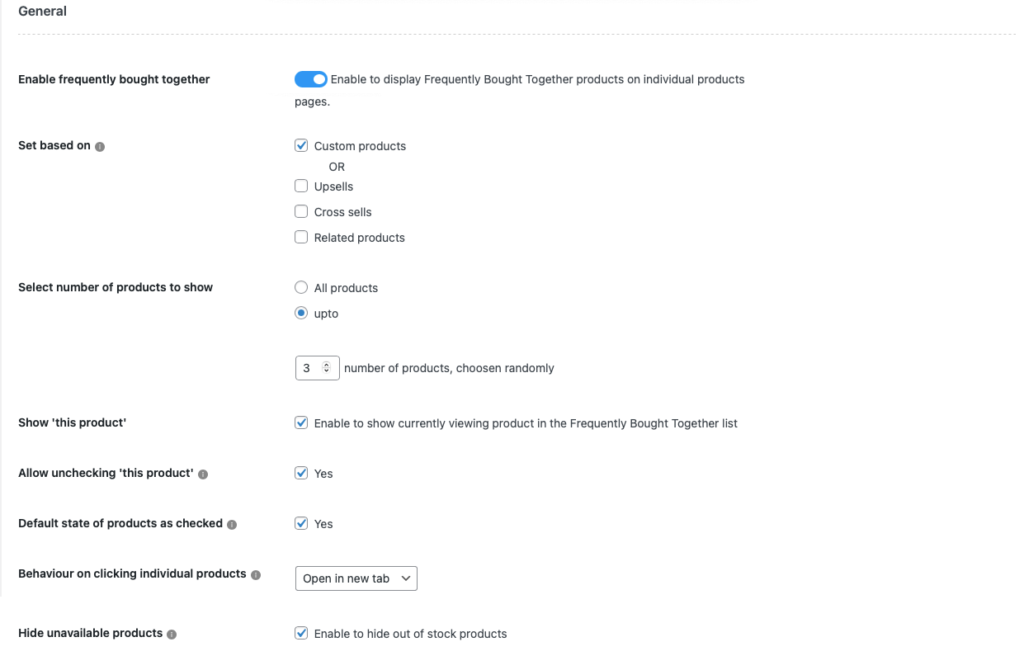
Konfigurasikan pengaturan yang diperlukan di sini. Setelah selesai, pindah ke bagian Teks dan sesuaikan label, tombol, dan teks judul di widget. Itu termasuk,
- Judul bagian yang sering dibeli bersama : Tetapkan nama untuk judul widget sebagai 'Pelanggan juga membeli.
- Tambahkan ke teks tombol troli untuk satu produk : Pilih teks tombol jika pelanggan hanya memilih satu produk di widget untuk ditambahkan ke troli.
- Tambahkan ke teks tombol troli untuk dua produk : Tambahkan teks tombol ubahsuaian jika dua produk di widget dipilih untuk dipindahkan ke troli.
- Tambahkan ke teks tombol troli untuk beberapa produk : Mengatur teks tombol ketika pelanggan memilih lebih dari dua produk untuk ditambahkan ke troli.
- Label bagian harga total : Ubah label 'Harga total'.
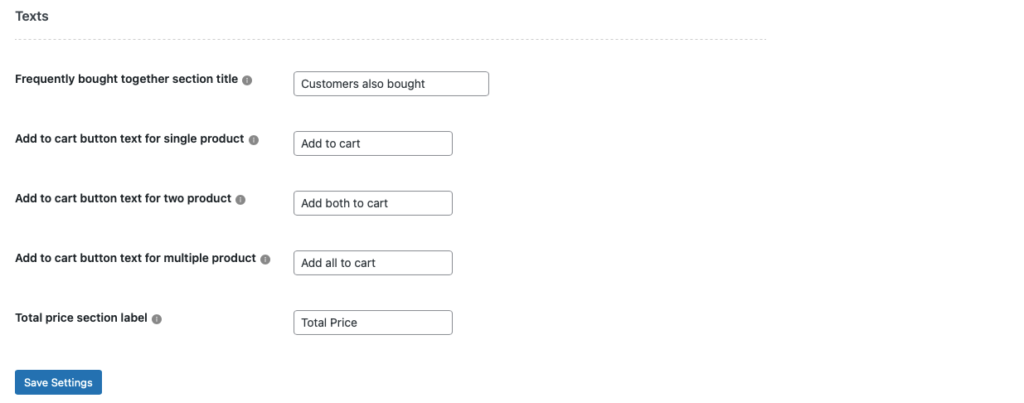
Setelah mengonfigurasi pengaturan yang diperlukan, klik Simpan Pengaturan .
Langkah 4: Tambahkan widget ke produk
Sekarang setelah pengaturan selesai, kita dapat melanjutkan untuk mengatur rekomendasi produk.
Perhatikan bahwa, Anda hanya perlu melakukan ini jika Anda telah memilih Produk khusus di bawah Setel berdasarkan . Jika Anda telah memilih Upsells , Cross sells, atau produk Terkait , plugin akan menggunakan masing-masing rekomendasi yang telah Anda siapkan sebelumnya (asalkan sudah disiapkan). Ikuti artikel ini tentang menambahkan produk terkait ke WooCommerce untuk menambahkan produk terkait ke toko Anda (jika belum disiapkan).
Jika Anda telah memilih 'Produk khusus',
- Buka Produk > Semua produk dan klik produk yang rekomendasi bundel produk harus disiapkan.
- Buka widget Data produk dan klik tab Sering dibeli bersama .
- Pilih produk yang ingin Anda tambahkan ke widget 'Pelanggan juga membeli' di bagian Setel produk khusus .
- Jika Anda ingin menerapkan diskon bundel, centang kotak yang sesuai.
- Sekarang pilih jenis Diskon sebagai diskon Persentase atau Diskon keranjang tetap .
- Tetapkan jumlah Diskon.
- Klik Perbarui untuk menyimpan perubahan pada konfigurasi produk.
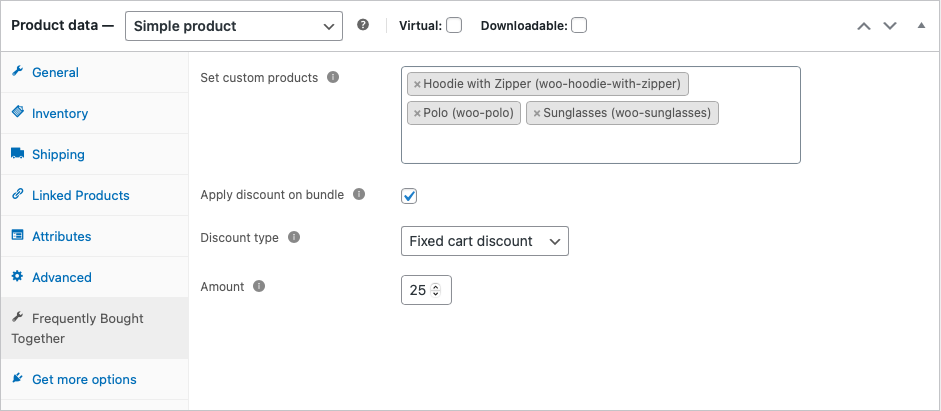
Sekarang, ulangi hal yang sama untuk semua produk yang akan ditambahkan widget. Itu dia!, Anda sekarang telah sepenuhnya mengonfigurasi bundel produk 'Pelanggan juga membeli'.
Contoh widget
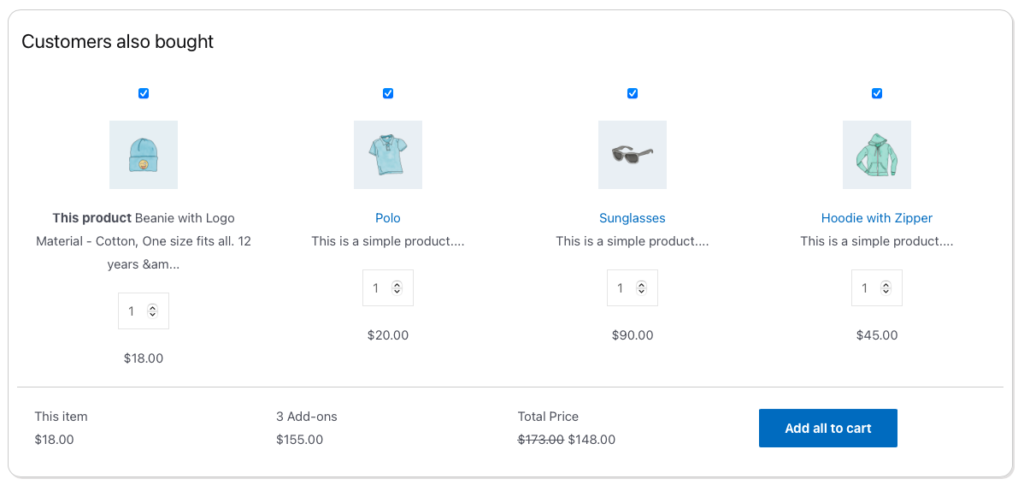
Di sini, pelanggan dapat membatalkan pilihan produk yang tidak mereka butuhkan dengan mengklik kotak centang. Juga, mereka dapat mengubah jumlah produk menggunakan penghitung kuantitas yang sesuai untuk setiap produk. Namun, perhatikan bahwa diskon hanya akan diterapkan jika semua produk dalam widget dipilih.
Tambahkan widget 'Pelanggan juga membeli' ke toko Anda
Menambahkan bagian seperti itu ke toko WooCommerce Anda tidak akan membahayakan. Karena sifatnya yang tidak mengganggu (bila dibandingkan dengan pop-up dan modals), itu tidak akan membuat pelanggan Anda kewalahan. Selain itu, karena Anda dapat mengatur diskon pada bundel, pengguna mungkin menerima tawaran Anda.
Juga, Anda hanya memerlukan satu plugin dan hanya beberapa jam waktu Anda untuk mengaturnya. Jadi, jangan lewatkan dan coba 'Pelanggan WooCommerce juga membeli'.
Semoga artikel ini menarik. Beri tahu kami pendapat Anda tentang artikel dan plugin di komentar di bawah.
